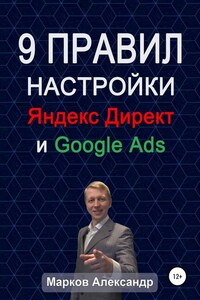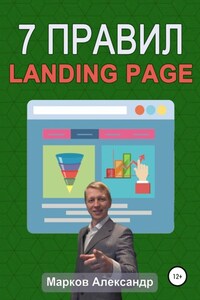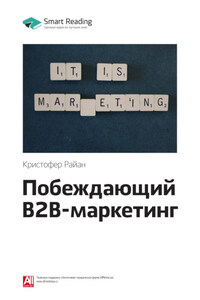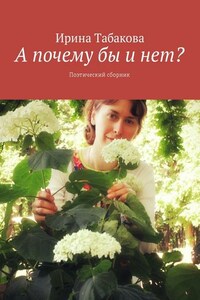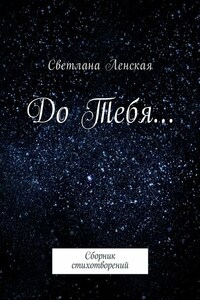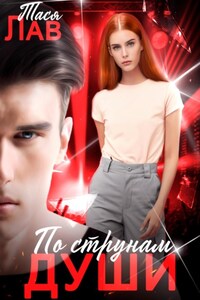1. Основные операции с шаблоном страницы
Сейчас мы кратко рассмотрим основные операции с шаблоном страницы, которые понадобятся в дальнейшем. Сайт состоит из различных блоков. Для изменения блока – наведите мышкой на него(при просмотре с компьютера) или кликните на значок с 3 точками(при просмотре с телефона). Значения каждого значка подписано ниже.
Редактирование блоков в конструкторе сайтов Тинькофф
2. Как изменить цвет или изображение фона блока
Для изменения цвета или изображения фона блока просто кликните на его пустое место и появятся доступные опции. Кликнув на последнюю ссылку с др. вариантами появятся возможности добавить: фотографии, иллюстрации, градиенты и прочее.
Изменение цвета или изображения фона блока в конструкторе сайтов Тинькофф
3. Как изменить стиль и размер шрифта, дизайн кнопок
Размер и стиль текста можно изменить следующими способами:
1. Для всего содержания
Для этого необходимо кликнуть на значок палитры, далее откроется окно с настройками. Но значок палитры отображается только при редактировании на компьютере или ноутбуке, т.е. не показывается при просмотре с мобильного. На мобильном телефоне можно попробовать увеличить горизонтальную область, повернув экран смартфона на 90 градусов, возможно, тогда значок палитра появится, но не факт.
Общее изменение размера и стиля шрифта, дизайна кнопок
2. Для отдельных текстовых элементов:
Кликаем по текстовому элементу и если вы видите всплывающее окно, как на изображении ниже, то вы сможете задать индивидуальный цвет, размер, стиль и др. У некоторых элементов, доступно только изменение с помощью задания общих стилей сразу для всего содержания.
Изменение размера и стиля шрифта текстовых элементов
4. Как изменить картинку или ее стиль
Для изменения изображения – просто нажмите на него и снизу откроется окно с доступными опциями. В данном окне можно выбрать картинку среди предлагаемых вариантов или загрузить свою, кликнув по ссылке.
Как изменить картинку или ее стиль в конструкторе сайтов Тинькофф
5. Откуда брать доп. изображения
Если вам недостаточно изображений, которые встроены в конструктор сайта Тинькофф, то вы можете добавить свое, но не совсем этично добавлять чужие изображения, особенно с сайтов ваших конкурентов. Картинки в интернете могут быть чужой интеллектуальной собственностью без права на копирование.
Чтобы избежать возможного конфликта с автором изображения, лучше использовать картинки, создатели которых разрешают копирование. Найти изображения для сайта, у которых авторы разрешили их копирование можно на следующих сайтах: pixabay.com , unsplash.com , flaticons.net (только значки). На данных сайтах, которые указаны выше в момент написания этой статьи было можно скачать изображения для коммерческих и некоммерческих целей без указания ссылки на сайт автора.
Но как создать сайт, если этих сервисов будет недостаточно? В этом случае вы можете найти в поисковиках по запросу «изображения для сайта». На других сервисах изображения могут быть платными или доступными для бесплатного использования только для некоммерческих целей и/или с указанием ссылки на автора.